※この記事は自分の忘備録の意味合いが強いため、読みにくい部分など多々あると思います。ご了承ください。
以前うちのパソコンでは、かなり頻繁に回線の切断が起こっていました。
オンラインゲーム(MMOです)をしていると「接続が切断されました」というメッセージが、しょっちゅう出てしまいます。
娘もスマートフォンでブラウザを立ち上げ、ネット検索などしていると、ときどき「接続できない」という内容のメッセージが出るよ、と言っていました。
スマートフォンはWi-Fiで繋がっているのですが、そちらはきちんと繋がっているのに切断が起きている様子。
実は我が家では、回線の切断が起こる前は、光回線を2本引いていました。
ちょっとした事情があったためなのですが、その「ちょっとした事情」が最近なくなったので、あとから追加した回線を解約して、一本化することにしました。
もちろん解約した回線につないでいたパソコンは、すべて接続のし直しをしたのですが…
繋ぎなおした方の回線では、なぜか切断が起こるのです。
この回線の切断が直るまでの流れを、順を追って記録しておきます。
スピードが出ていないのが原因?
うーん、なんで切断するんだろう…
まずできることとして、ルーターの電源を一旦切りしばらく置いて、再度電源を入れる、という作業をしてみました。
この作業で、不安定になっていた接続が直ることが多々あるのです。
しかし、この時はまったく状況は変わりませんでした。
仕方がないので、PCに詳しい友達に聞いてみることに。
「スピードが出てないからなんじゃないの?」
これを聞いて、あまりにもスピードが遅ければ、オンラインゲームも切断されるのかもしれないと思い、とりあえず測定してみました。
スピード測定サイトはたくさんあるので、いろいろなところで計ってみたところ、だいたい平均20~30Mbpsぐらいです。
「1GB回線でその速度は遅い」
といわれてしまいました。(体感的には、あまり不便は感じてなかったのですが。)
まずは原因を究明するために、速度が遅い原因を探ります。
1秒間に何ビットのデータを送れるかを示しています。20Mbpsであれば、1秒間に20Mビットのデータを送ることができます。
NTTのルーターと、ISPが対応しているかを確認
回線は、以前も今もNTTの「フレッツ光」です。
違うのは今繋いでいる方は「ギガファミリー」という、データ通信が1Gbpsのプランということです。
回線変更の時、NTTでの手続きと確認は、以下のように進めました。(電話です)
1、私の契約になっている回線は解約
2、残した回線のプランは定額制にする。(ライトプランというものだったため)
1は解約ということなので、終了の日時を確認して、すぐに手続き終了。
2の手続き
・プラン変更 → ギガファミリー(1Gのプラン)
・1GBのプランになるということで、現在レンタルで利用中のONU(光回線終端装置のこと。)は対応しているのか確認 → 調べてもらったところ対応しているとのこと。
ONUの話をしているときにオペレーターさんが
「ISPに連絡を入れて”ギガファミリー”のプランに対応しているかを確認してくださいね。」
ということも教えてくれました。(感じよく、とても親切な方でした。)
NTTでの手続きを終えて、すぐに現在使っているプロバイダに電話をし確認したところ、こちらも大丈夫。(プロバイダは変更しなかったので、確認のみ。)
この時点で
・プロバイダ(の1Gbps対応)
・ONU一体型ルーター
が、速度低下の原因から除外されました。
原因をひとつずつ潰していく
パソコン自体に問題はないか
速度が出ない場合の原因について、インターネットでいろいろ調べてみると
- パソコンのOS自体が古い(Windows 98 や Windows XP など)
- パソコンのセキュリティソフトが重く、パソコンに負荷がかかっている
- ウイルスやマルウェアの感染
- その他(キャッシュのクリア、ブラウザの変更など)
ということが言われていました。
Wi-Fi の場合は他の要因も加わりますが、有線接続のPCが回線の切断を起こしているので、まずは有線のみ見ていきます。
- OSは Windows 10 で問題なし。(ちなみにパソコン自体も3年ほど前のものなので問題ないです。)
- セキュリティソフトは通常時、ライブアップデート時、スキャン時とも、多少は重くなることもありますが、使っていて特に気になるほどではありません。
- ウイルスやマルウェアの感染は、セキュリティソフトでスキャンし、問題なし。感染の可能性を疑うような動きもありません。
- キャッシュのクリアや、ブラウザによって速度が変わるか、なども検証済みで、特に変わりありませんでしたので、除外されます。
PC自体には問題はなさそうです。
ONUとルーターの距離
残した回線に繋いであるONUはパソコンから少し距離があるため、10mのLANケーブルを使ってルーターを繋いでいます。
(隣の部屋なのですが、ケーブルを壁伝いに這わせると、8mほどになるため。)
そこでふと思ったのが
「ONUとルーターの距離は、スピードに関係するのか」
ということ。
調べてみました。
「カテゴリー5e」のケーブルの場合、最大長は100mとのこと。
1mと100mの減衰や波形の変化も誤差程度のようです。
(カテゴリーについては、この後書きます。)
一般のご家庭で普通にケーブルを引くのであれば、ONUとルーター間の距離があってもスピードがめちゃめちゃ落ちるということはなく、特に気にすることはないようです。
ONUとルーターの距離は、問題なし。
ハード的な問題(PC本体を除く)
次に浮上した原因は
「LANケーブルや接続機器が、1Gbpsに対応していない。」
という、接続に使っているハード(装置、機器)の問題。
私の家の場合、原因となる可能性のある接続機器は
・ルーター
・LANケーブル
・LANケーブルの延長コネクタ
・スイッチング ハブ
の4つです。
①ルーター
ルーターは解約した回線で使っていた、自前のWi-Fiルーターを使っています。
(NEC Aterm WR8750N HPモデル)
こちらは1Gbpsに対応していることを確認。
②LANケーブルと延長コネクター
LANケーブルなどには規格があり、その規格が1Gbpsに対応していなければ、もちろんスピードは出ません。
| 表示 | カテゴリー | 対応速度 |
|---|---|---|
| CAT5 | カテゴリー5 | 100Mbps |
| CAT5e | カテゴリー5e | 1Gbps |
| CAT6 | カテゴリー6 | 1Gbps |
| CAT7 | カテゴリー7 | 10Gbps |
LANケーブルや延長コネクターには、いろいろな文字が書いてあるのですが、そこに規格を表す文字「CAT~」というものが書かれています。
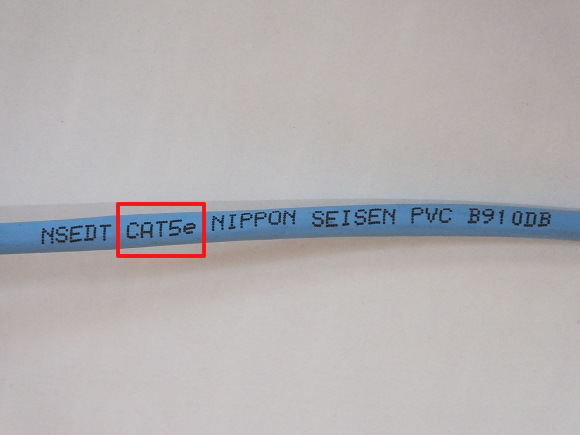
※1 LANケーブルでの表示の例①
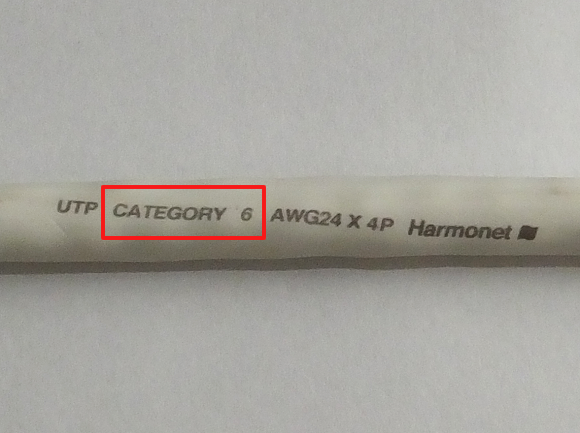
※2 LANケーブルでの表示の例②
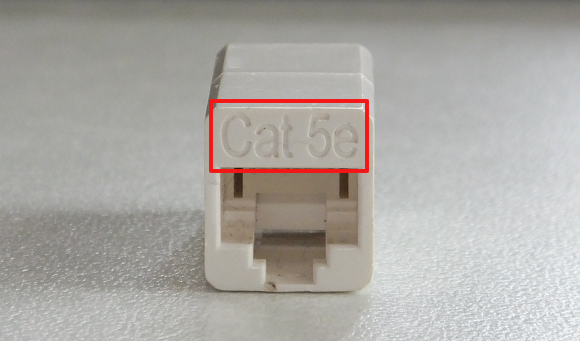
※3 LANケーブル延長コネクターでの、表示の例
「CAT~」という表示を探して、カテゴリを確認しましょう。
(画像の場合は、赤い四角で囲まれた部分です。)
上画像※1、※3はどちらも「CAT5e」ですので、1Gbpsに対応しています。
※2は「CATEGORY 6」と書いてあるので、こちらも1Gbps対応ですね。
しかし、中にはカテゴリー表示のないものもあります。
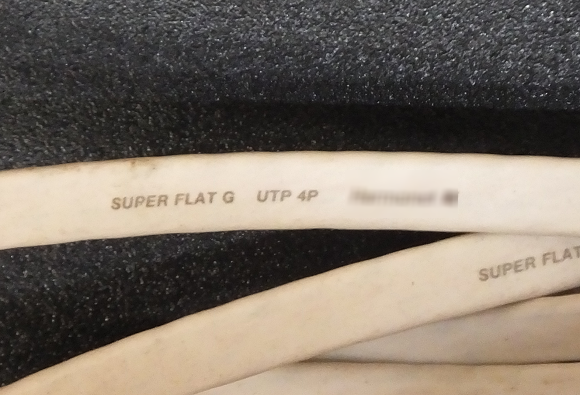
上の画像のLANケーブルには、どこを探してもカテゴリーの表示がありません。
仕方ないので、これは表示されている文字を手掛かりにネットで検索して調べ、CAT5eということがわかりました。
接続に使っているLANケーブルとコネクター、全部調べましたが、すべて「CAT 5e」または「CAT 6」で、1Gbps対応です。
問題なし。
③スイッチングハブ
「スイッチングハブ」というのは、1つのLANポートを多数に分岐させる機器です。
電気コンセントをいくつかに分ける「テーブルタップ」がありますが、それのLANケーブル版と考えてもらうと、イメージしやすいと思います。
これも1Gbpsに対応していないと、それに見合ったスピードは出ません。

※自宅で使っているスイッチングハブの1つ

※上画像のスイッチングハブのうしろ側
右側は電源コードのコネクターですね。左側の1~5番にLANケーブルを挿します。
ルーターのLANポート数が足りないため、私のパソコンと子供のパソコンの2台は、このスイッチングハブを使って繋いでいました。
ハブに付いている製品表示を見てみると…

赤で囲んである部分に「100BASE-TX」という表示がありますね。
これは100Mbpsまで対応しています。という意味です。
100M…
「原因はこれか!!」
もう一つ別のスイッチングハブも使っているのですが、そちらも100Mbpsまで対応のものでした。
実はルーターから後ろの接続については、既存のものに手を付けずそのまま繋いていました。
物理的には、ルーターの前に付けるモデムが変更になるだけなので、そこから後ろはそのまま使えばいいやーと何もしませんでした。(ちょっと面倒で…。)
しかしここでスイッチングハブが1Gbpsに対応していないことがわかったので、LANケーブルの接続をきちんと整理することにしました。
すると、スイッチングハブが一つ必要ないことが判明!
私と子供のデスクトップPCを直接ルーターに繋ぐことができたため、スイッチングハブは買い替えずに済みました。
スピードは出るようになった!でも…
原因は取り除けたし、これでスピードは出るはず!と意気揚々とスピードテストを実施。
初めにスピードテストをした、いくつかのサイトで再度計測したところ平均90~100Mbpsが出るようになりました。
1Gbpsの回線なので、もっと出ておかしくないのかもしれないけれど、20~30Mbpsしか出ていなかったときに比べれば、かなり早くなってますね。
「これで切断もなくなる~」
と思ってオンラインゲームで遊んでいると…
「接続が切断されました」
というメッセージが。
むむむ…
しかし!私が遊んでいるオンラインゲームは、回線の問題がなくてもたまに接続の切断が起きることがあるので、それかなーと思って2週間ほど様子を見ていました。
しかしこの作業をする前と同じぐらいの頻度で、接続の切断が起こります。
ということは接続の切断が起こるのは
「スピードのせいではない」
ということです。
それでは原因は何?
以前と違うところを考えてみる
回線を1本にする前は、別回線のフレッツ光で、ものすごく快適でした。
オンラインゲームでよく起こる接続切断は別として、そのほかで接続が切断されるなんていうことは、私の記憶では1回もありませんでした。
同じフレッツ光(1Gプランにはなりましたが)なのに、こんなに回線が切断されるってどういうことなんだろう…と、不思議に思っていました。
別回線とはいえ同じ家なので、環境が大幅に違うということは考えにくいですしね。
それでは、以前と違うところはどこか…
考えたところ「1Gプラン」ということ以外で1つだけ思い当たることがあります。
それは「二重ルーター」になっている、ということ。
以前はONU(回線終端装置)にはルーター機能が付いていなかったため、自前のルーター(無線LANルーター)を用意して繋いでいました。
現在のONUはルーターと一体になっているタイプのものなのですが、そのままではWi-Fiが使えないため、以前使っていた無線LANルーターを繋いでWi-Fiを使えるようにしています。
しかし、無線LANルーターをそのままONUのルーターに繋ぐと、ルーターにルーターを繋ぐ「二重ルーター」になってしまい、後々不具合が出ないとも限らないので、ONUの方のルーターは使わずに無線LANルーターの方を使うように設定していました。
この場合、ONUのルーターには接続先などの設定をせずに、通信がルーターを通過するだけの状態になります。
それはONUのルーターには、ルーター機能を無効にする設定がないためで、実際にはルーター機能はなくなっていません。
(これは、インターネットをさんざん調べて見つけたやり方です。)
ONUの方のルーターを使わないようにしているとはいえ、厳密には二重ルーターになっている、というところが、以前とは違うところでした。
それが原因かどうかはわかりませんが、そこを修正してみる価値はあります。
二重ルーター状態を解消します
二重ルーターをなくすために私ができる方法は、以下の2つ。
- 今使っている無線ルーターの使用をやめて、ONUのルーターに無線LAN機能を付ける。
- ONUのルーターを使用し、現在の無線LANルーターはスイッチングハブのようにして使う。
1、は一番シンプルで分かりやすいのですが、ONUのルーターに無線LAN機能を付けるためには、NTTから無線LANカードをレンタルしなければならず、レンタル料が必要になります。
レンタル料金は、NTT東日本では月額300円(税抜き)、NTT西日本では月額100円(税抜き)がかかります。
2、は見た目は今の状態と何ら変わらず二重ルーターの状態ですが、自前の無線LANルーターの方のルーター機能をなくし、無線LANのアクセスポイント&スイッチングハブのように使うやり方です。
こちらは新たな出費はなくて済みます。
ONUのルーターの機能を無効にすることができないため、この二つのどちらかしかありません。
私の場合、余計な出費はしたくなかったため、②を試してみることにしました。
まず自前の無線LANルーターは、前述したスイッチングハブのように使うための設定をします。
(ちなみにルーター機能を無効にしてスイッチングハブのように使う状態のことを「ブリッジモード」といいます。)
設定といっても、私の持っているルーターの場合は背面についているスイッチを切り替えるだけなんですけどね。

見にくいですが、背面のスイッチ部分です。
このルーターの場合、画像のスイッチを「AP」側にすると、ブリッジモードになります。
「AP」というのは「(無線)アクセスポイント」という意味で、スイッチングハブと無線アクセスポイントの設定になりますよ、ということです。
ちなみに反対側の「RT」は「ルーターモード」という意味ですね。
ONUのルーターの方には、ISPから送られてきているインターネットへの接続のIDやパスワードなどを設定します。

ONU一体型ルーターです。こちらにルーターのお仕事をしてもらいます。
インターネットへの接続も、きちんとできていることが確認できました。
Wi-Fiもきちんとつながっています。
これで切断が起こらないか、しばらく様子をみました。
今現在(2018年4月10日)も、回線が切断されることはありません。
スマートフォン(Wi-Fi 接続)も問題なしです。
追記:2018年11月11日現在も、問題ありません。
まとめ
原因はONU一体型ルーターと無線LANルーターの接続の仕方でした。
ただし、これが「絶対の原因」とは言い切れません。
たまたまうちではONUとルーターの接続の仕方が原因でしたが、違う原因の場合もあると思います。
(自宅内の)ハード的なものであれば、モデムやルーターのコネクターがダメになっていたり、LANケーブルが劣化して傷んでいることもあります。
そこに問題がないとなれば、ISPの混雑が原因となっているかもしれません。(その場合は混雑しやすい夜にスピードが遅くなることが多い。)
可能性としては高くないですが、ONUより前の部分で何かしら不具合が起きていることも考えられます。(回線が全くつながらない訳ではないので、ケーブルの切断はないですが。)
新規で回線の引き込み工事をした場合は、業者の人が機器を使ってきちんと接続ができるかどうか、通信状態は大丈夫かをを確認してくれるので、引き込みやNTT側の不具合があればその時点ですぐわかります。
しかし今回の場合は、回線やNTT側の工事自体は何年も前にしていますし、再度の接続確認もされないので、何か不具合が起きていてもわかりません。
あまりにも原因が特定できない場合は、NTTに電話をして相談してみることをお勧めします。
(上で出てきた友達は、やってもらったことがあるそうです。)
NTT回線自体の状態を調べてもらい、そこで「異常なし」ということになれば、ISPから自宅のパソコンまでの間で何かしらの原因があることになり、少しですが範囲が狭められます。
~ NTT故障問い合わせ電話番号 ~
・NTT東日本:0120-000113(インターネット接続サービスの故障の問い合わせ)
・NTT西日本:0120-248995(フレッツサービスに関する問い合わせ)
読んでいただいた皆様、ありがとうございました!
少しでも参考になりましたら、幸いです^^

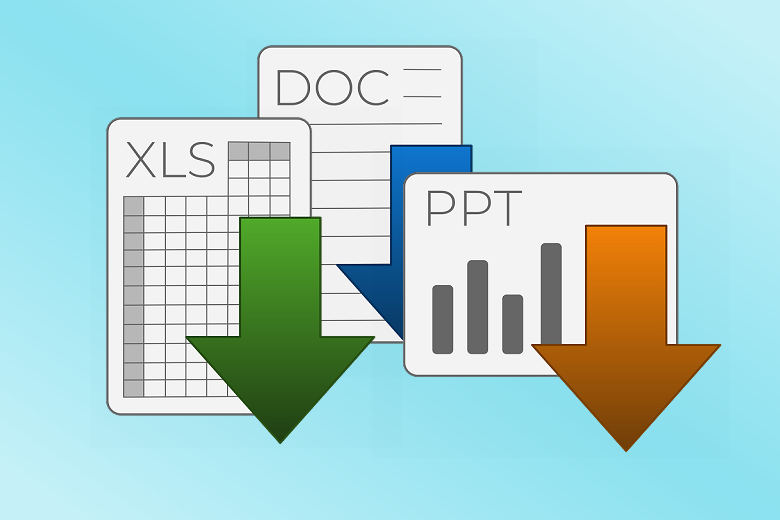

コメント
同じ様なことが起きてて困ってました
とても助かる記事ありがたい
たたた様
コメント、ありがとうございます。
私の記事が少しでもたたた様のお役に立てたのでしたら、とても嬉しく思います。
最近忙しく、なかなか更新もできていませんが、少しずつでもお役に立てる記事を載せていきたいと思っています。
またのご訪問を、心よりお待ちしております^^
羽飛 漣